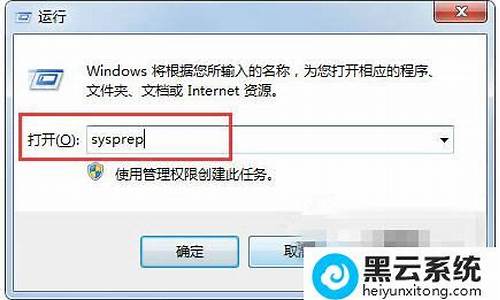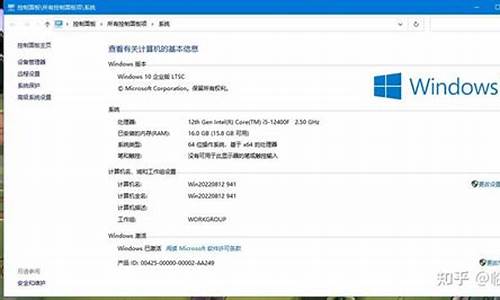电脑系统无法更新net文件-电脑系统无法更新net文件夹
1.win10 64位电脑 无法安装Netframework3.5
2.电脑更新不了怎么办,一直在失败
3.win10启用.NET Framework 3.5失败怎么解决?
win10 64位电脑 无法安装Netframework3.5

方案一:
1、这么棘手的问题估计是一些系统文件出问题了,所以第一步就是修复系统:按“Windows+X”点击“命令提示符管理员”,输入“C /scannow”回车(该操作可能需要一段时间,please wait a minute...),再输入“dism /online /cleanup-image /restorehealth”回车。然后,估计还得等一会儿。
2、导致你安装不上的原因还有可能是你的注册表里残留的无用注册表引起的(比如删除过的用户信息注册表、过期软件注册表....),可以去百度上download一个注册表清理工具,很快就能清理完(即便不是这个原因导致的,清理一册表也没什么坏处)。
3、以上两步都完成后,中间也没出现不良状况的。那么,你可以安装了,不过我个人建议使用本机安装镜像文件(或者介质文件),毕竟本是同根生嘛,还挺方便的。
4、具体方法是:解压ios镜像文件(打开介质文件),找到目录下source文件夹,进去,找到sxs文件夹,把它弄到D盘、E盘...随便哪个盘根目录下,记住,是根目录。我的是H盘。
5、然后按“Windows+X”点击“命令提示符管理员”,进入dos界面,键入(直接粘贴就行,复制粘贴的话,一定要把那个H换成你存储sxs文件夹的盘)dism.exe /online /enable-feature /featurename:NetFX3 /Source:H:\sxs。然后会出来一个进度条,几分钟就可以了。
6、好了,你可以在左下角搜索栏里输入“启用于关闭windows功能”,点开,你会发现,确实安装成功了。你还可以试试那些没有Net 3.5不能安装的软件,现在是不是可以安装了?我的就是这么解决的。XenCenter也能装上了。
方案二:
另外,出现“Error: 0x800f0922”这样的情况你首先可以把安全管家一类的软件先停掉,这个错误可能是安全拦截造成的。如果关掉还不行,你再试试我介绍的第一种方案吧。
如果碰到同样问题,大家可以感觉自己的需求,任选一种方案进行解决!
电脑更新不了怎么办,一直在失败
在Windows 10日常更新或累积更新包的安装过程中,总是难免遇到更新无法执行到底、自动撤销、反复更新或重启也无法解决的尴尬。这种情况该咋办?
1、删除Windows更新缓存文件
更新失败而留下的更新缓存文件没有被系统自动删除,会造成下次更新依然无法成功的现象出现。为此,我们可以首先删除更新缓存文件。如果问题是这由方面引起的,则在清除缓存后,问题可以迎刃而解。
①搜索框搜索并打开命令提示符(以管理员身份运行)。
②在命令提示符窗口中输入 “net stop wuauserv”命令并回车,此时系统会提示服务停止。
③接下来输入 “CD %windir%\SoftwareDistribution”命令并回车,这时便进入了SoftwareDistribution文件夹。直接打开“C:\Windows\SoftwareDistribution”文件夹,删除其中Download和DataStore文件夹中的所有文件。
④在命令提示符窗口中再次输入命令 “net start wuauserv”并回车,此时系统会提示服务重新启动。
完成上述系列操作后,在系统Windows Update窗口中再次尝试检查更新系统。
2.开启BITS等各项服务
若方法一后更新仍无法进行,可以再根据如下步骤,确认BITS、Windows Update、Windows Installer、Software Protection等服务设置是否开启。如果未开启则需要将其打开。
①按下Win+R组合键并输入运行“services.msc”命令。 双击打开“Background Intelligent Transfer Services”服务。
②点击“常规”选项卡,将“启动类型”选择为“自动”或者“手动”选项,然后点击“服务状态”下面的“启用”按钮,选择应用并确定。
③然后用有同样的方法对“Cryptographic Services”、“Software Protection”、“Windows Installer”及“Windows Update”等服务项目进行启用操作。
3.修复Windows Update
Windows Update功能故障也会造成更新失败问题。若如上方法均不能解决,可尝试修复Windows Update来解决无法安装Windows更新的问题。
①打开“命令提示符(管理员)”窗口,然后输入如下命令并回车运行: DISM.exe /Online /Cleanup-image /Scanhealth
等待扫描进度到100%(通常这一过程需要几分钟甚至更长时间)。若检测正常,则显示“未检测到组件存储损坏。操作成功完成。 ②接下来,输入以下命令并回车执行: DISM.exe /Online /Cleanup-image /Restorehealth
同样等待进度到100%。如果中途遇到问题,则自动进行修复,显示“还原操作已成功完成”。
完成以上修复之后,关闭命令提示符窗口。然后进入开始→设置→更新和安全→Windows更新”,重新运行Windows更新即可。
win10启用.NET Framework 3.5失败怎么解决?
1、右击“此电脑”,点击属性。
2、点击控制面板主页打开控制面板。
3、找到并点击程序与功能
4、点击启用或关闭windows功能,里面是windows自带的高级功能,有的可以直接启用关闭,有的需要从服务器下载。
5、勾选上.NET Framework 3.5服务选项,点击确定。
6、选择“让Windows更新为你下载文件”,即可成功启用.NET Framework 3.5
声明:本站所有文章资源内容,如无特殊说明或标注,均为采集网络资源。如若本站内容侵犯了原著者的合法权益,可联系本站删除。